Skvělá volba pro váš zbrusu nový Retroid Pocket 4/4 Pro! Toto herní zařízení s operačním systémem Android je navrženo s ohledem na hráče a spojuje retro hraní s moderními technologiemi, aby poskytlo špičkový výkon, mobilitu a všestrannost v jedné malé konzoli. Jsme rádi, že vám můžeme pomoci na této cestě. Proto jsme sestavili tohoto komplexního průvodce pro začátek, který se zabývá vším od počátečního nastavení až po skok do hry a zajistí vám hladký průběh hry od začátku až do konce.
Ve společnosti DroiX milujeme technologie a vše, co s nimi můžete dělat. Rovněž se držíme zásady posilovat postavení našich uživatelů. Pokud tedy zjistíte nějaké problémy a cítíte se dostatečně jistí, abyste je zvládli, plně podporujeme vaše právo na opravu! Bez vlivu na záruku vašeho zařízení! Nezapomeňte však, že zákaznická podpora DroiX vám vždy ráda pomůže s jakýmikoli dotazy nebo asistencí.
Rozbalování
Při nastavování retro herního handheldu je důležité zajistit, abyste měli všechny potřebné komponenty a příslušenství pro bezproblémový start. Kromě toho nezapomeňte zkontrolovat všechny přihrádky a důkladně prohlédnout celou krabici, abyste našli všechny komponenty, které potřebujete pro kompletní a příjemné nastavení. Při nákupu byste měli najít:
- 1x Retroid Pocket 4/4 PRO
- 1x kabel USB-C
- 1x uživatelská příručka
Přehled zařízení
Retroid Pocket 4 a Pocket 4 Pro nabízejí špičkový výkon díky procesoru MediaTek – Dimensity 900, resp. Dimesnity 1100. V závislosti na modelu zařízení získáte buď grafický procesor Mali-G68 MC4 (standardní model), nebo Mali-G77 MC9 (model Pro) pro celodenní hraní her s vysokým výkonem. Váš Retroid Pocket 4 je vybaven mnoha tlačítky a konektory, které jsou pohotově označeny v uživatelské příručce a níže. Je dobré se s přístrojem seznámit.
Nastavení zařízení Retroid Pocket 4 / 4 Pro
Nastavení kapesního počítače Pocket 4 je tak jednoduché, jak jen to jde::
- Plně nabijte své zařízení.
- Vložte kartu MicroSD do slotu pro kartu TF.
- Zapněte zařízení.
Níže se budeme věnovat také podrobnějším informacím a radám, takže pokračujte ve čtení a získejte více informací nebo přeskočte na stránku Nastavení systému Android !
Nabíjecí zařízení
Začněme úplným nabitím zařízení. Připojte zařízení Retroid Pocket 4 ke zdroji napájení pomocí dodaného kabelu USB-C. Port USB-C je pohodlně umístěn na základně zařízení (viz. Přehled zařízení ).
Plné nabití je klíčem k zabránění přerušení napájení během procesu nastavení, který může zahrnovat důležité kroky, jako je kalibrace baterie. Toto první nabití také určuje stav baterie a pomáhá udržet její životnost a účinnost po delší dobu.
Vložení karty MicroSD
Dále připravíme rozšířené úložiště vašeho zařízení. Kartu MicroSD je třeba vložit do slotu TF, který se nachází na spodní straně zařízení (viz. Přehled zařízení ). Na této kartě MicroSD budou uložena všechna vaše data, proto se ujistěte, že je řádně zabezpečena. Když máte úložiště na místě, je vaše zařízení téměř připraveno!
Zapnutí zařízení
Nyní přiveďte svůj Pocket 4 k životu! Stiskněte a podržte tlačítko zapnutí/vypnutí a zapněte zařízení (viz. Přehled zařízení ). Nezapomeňte, že první spuštění může trvat o něco déle než obvykle – to je zcela normální a je to součástí procesu nastavení. Po dokončení tohoto počátečního nastavení se zkrátí doba spouštění systému, což znamená, že se do hraní dostanete rychleji. Trocha trpělivosti je zde na místě, od retro herního zážitku vás dělí jen pár okamžiků!
Nastavení systému Android
Obě zařízení Retroid Pocket 4 jsou vybavena operačním systémem Android, přičemž standardní model pracuje s verzí 11, zatímco vylepšený model Pocket 4 Pro využívá novější operační systém Android 13. To znamená, že budete mít nejen přístup k nekonečnému výběru aplikací a her, ale také lepší přizpůsobitelnost a multifunkčnost, mimo jiné včetně obchodu Google Play, neomezeného bočního nahrávání, sociálních sítí a dalších funkcí.
Zařízení Pocket 4 se tak zcela promění z herní konzole v mnohem víc a poskytne bohatší multimediální zážitek. Než však budete moci hrát, musíte v zařízení nakonfigurovat systém Android. Nebojte se, není to tak těžké, jak to zní! Provedeme vás jím níže!
Uvítá vás uvítací obrazovka a budete vyzváni k výběru následujících položek: preferovaného jazyka, připojení Wi-Fi a časového pásma(obrázky 2-6 níže). Nebojte se, všechny tyto údaje lze později kdykoli změnit.
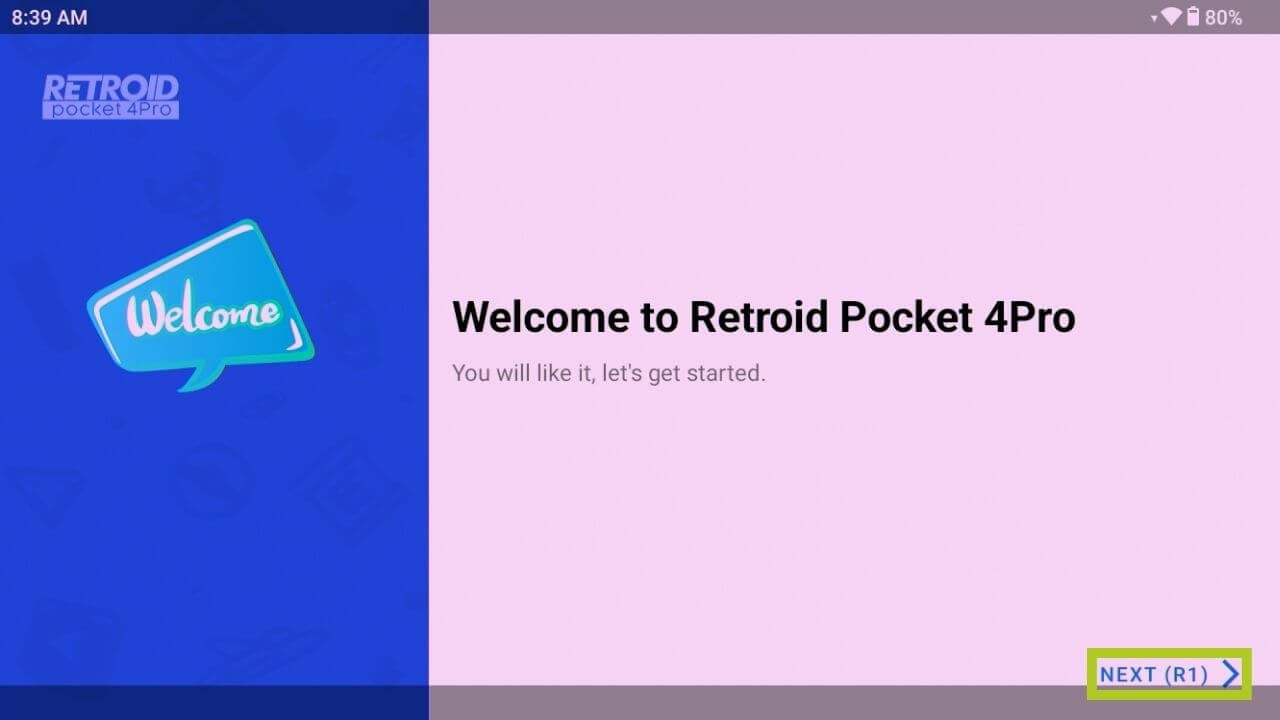

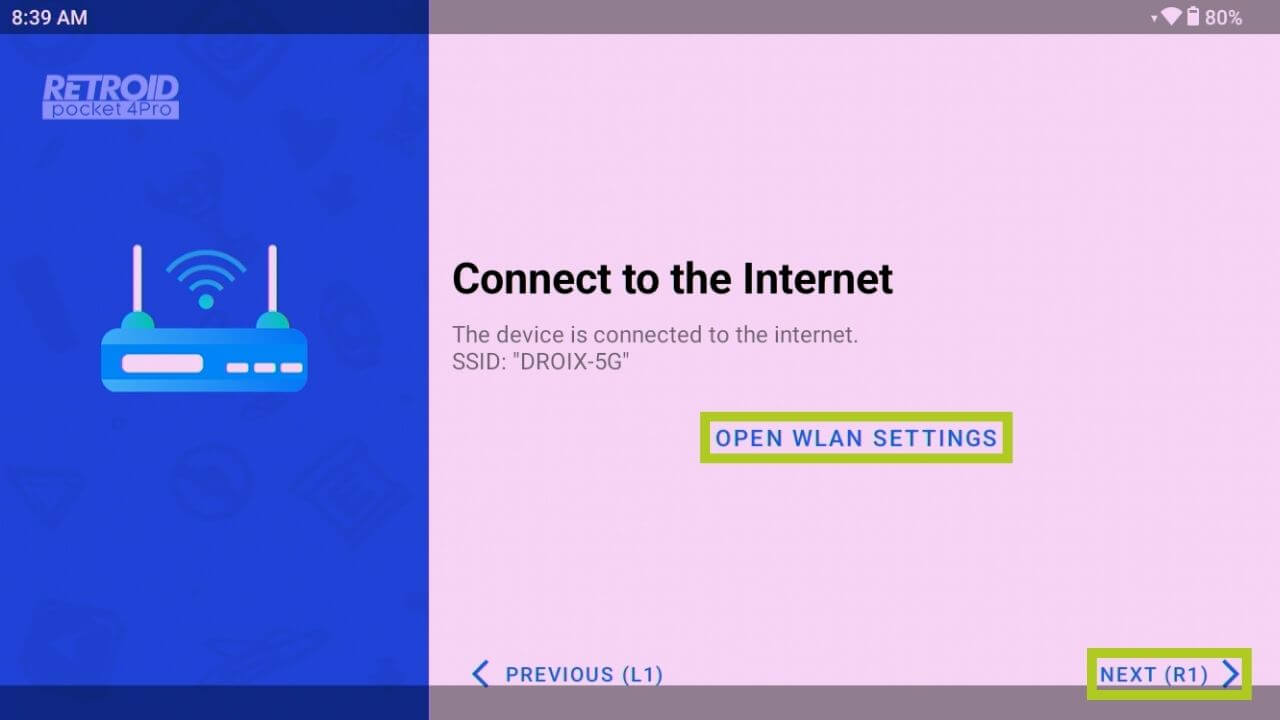
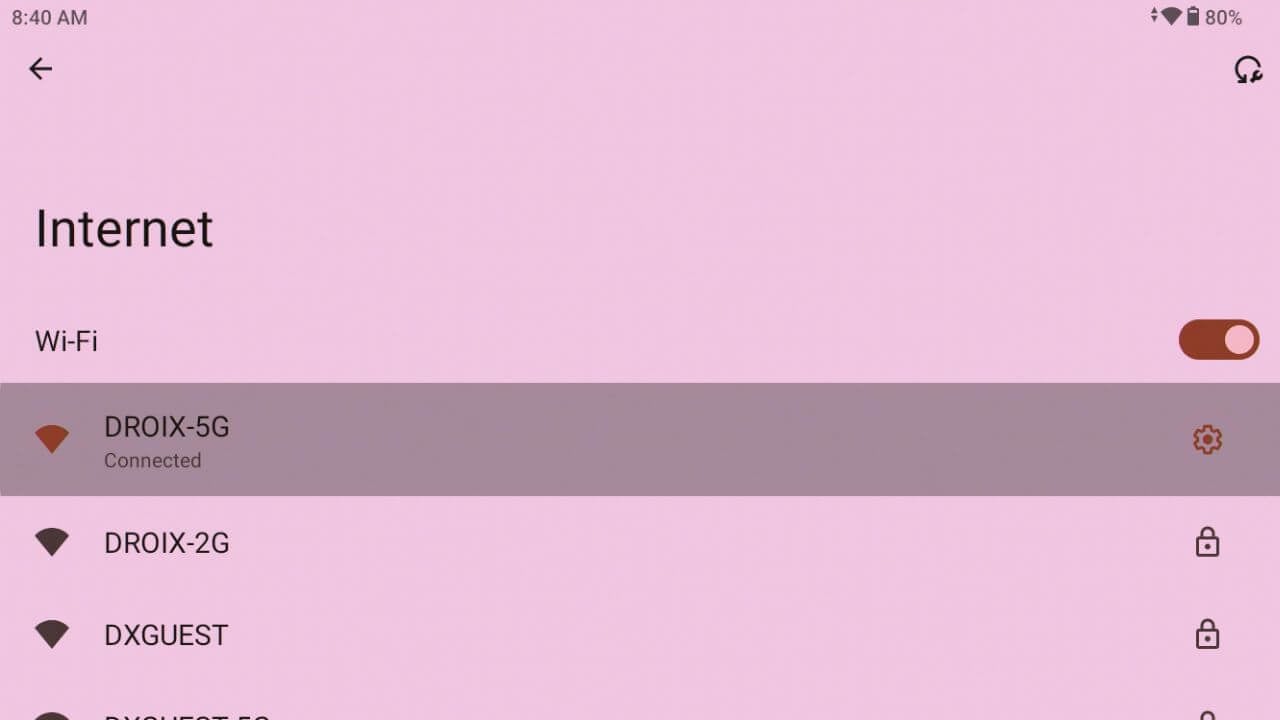
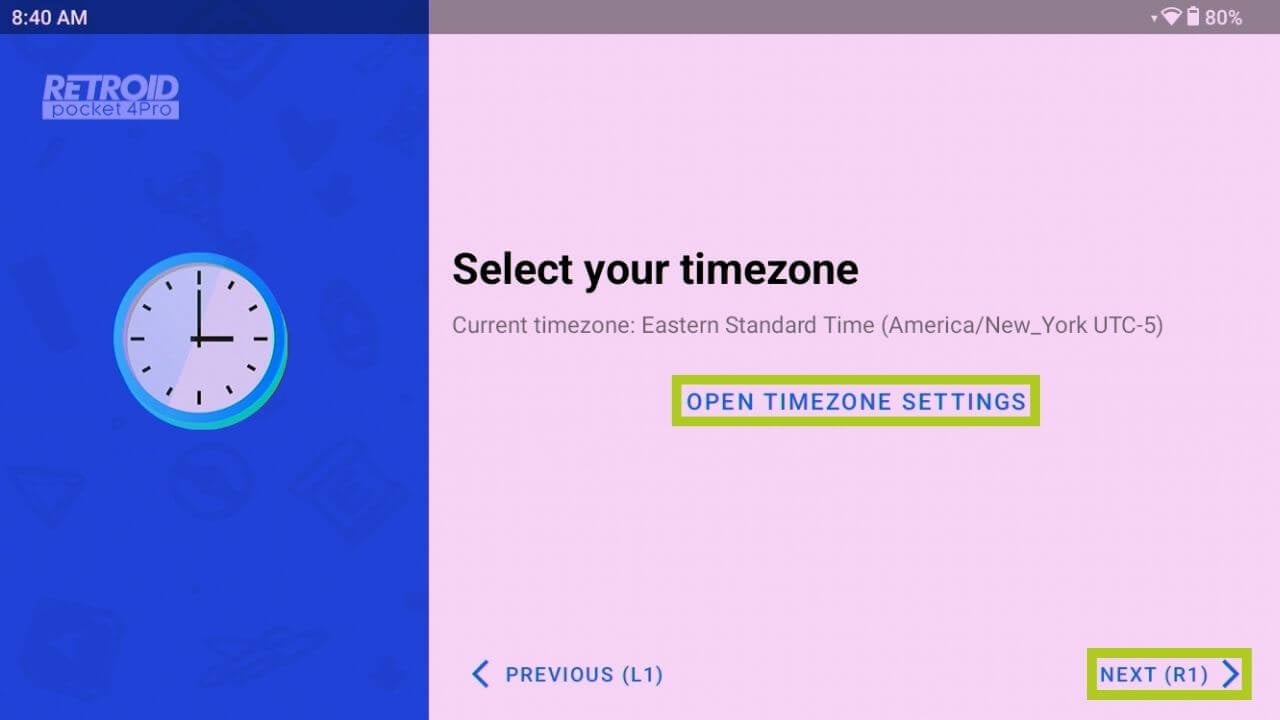
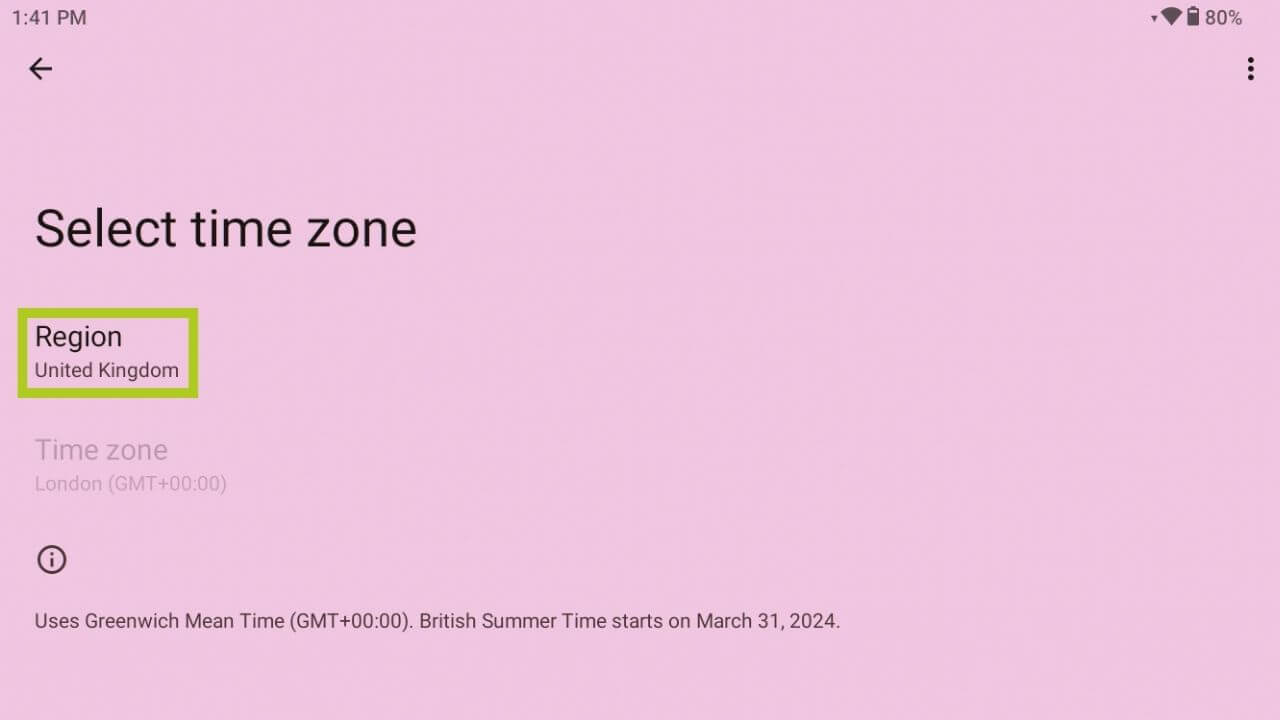
Už jste skoro tam! Po připojení k internetu se zobrazí možnost povolit služby Google Play (viz obrázek 7 níže). Tato funkce je sice volitelná, ale její zapnutí umožňuje přístup do obchodu Google Play pro přímé stahování aplikací – doporučujeme ji zapnout. Dále máte na výběr z instalace předinstalovaných aplikací a emulátorů (viz obrázek 8 níže). Nakonec vyberte preferované uživatelské rozhraní: RP4 Pro Launcher nebo standardní Android AOSP Launcher a pak můžete rovnou začít používat kapesní počítač (viz obrázek 9 níže). Doporučujeme vyzkoušet AOSP, abyste získali důvěrně známé prostředí systému Android.

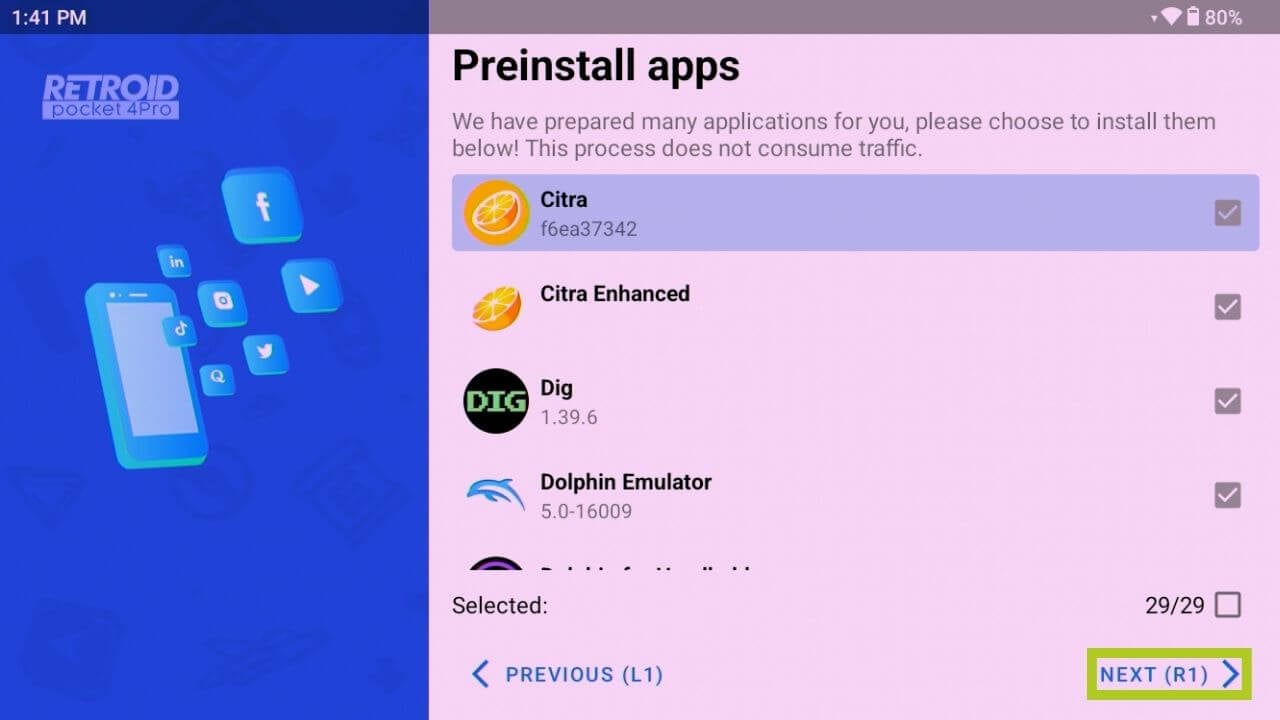
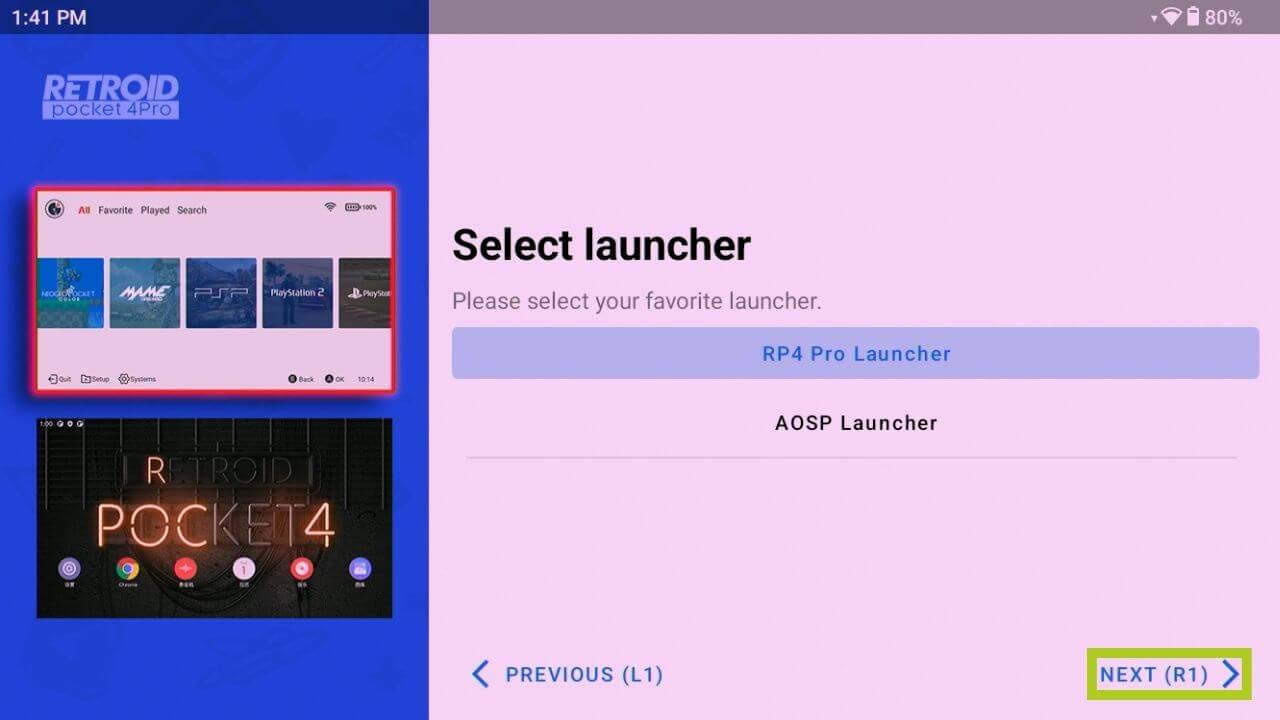
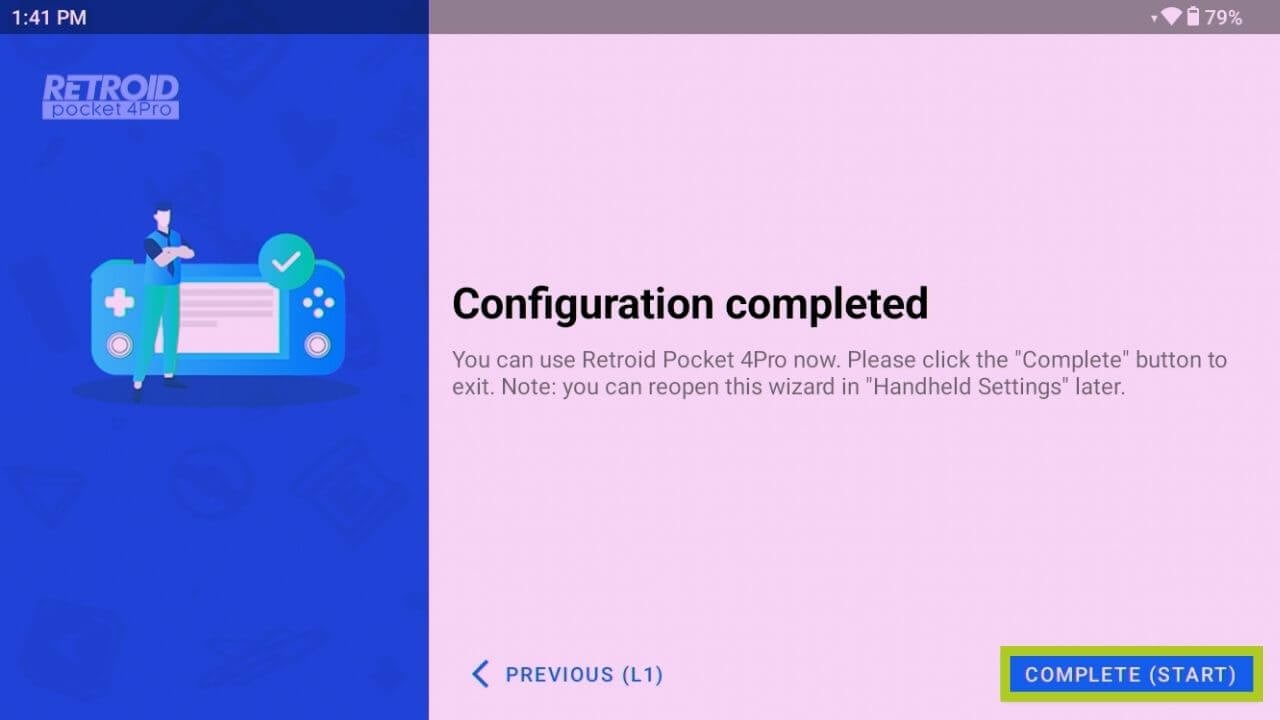
Nastavení pro ruční zařízení
Retro hraní si můžete přizpůsobit v nastavení handheldu, které poskytuje možnosti specifické pro dané zařízení, oddělené od standardních nastavení systému Android. Chcete-li k nim získat přístup pro své zařízení:
- Otevřete aplikaci Nastavení.
- V nabídce vyberte možnost Handheld Settings.
Virtuální myš
Funkce virtuální myši v zařízení je praktický nástroj, který promění levý joystick v ovladač podobný myši, a zlepší tak vaši schopnost intuitivněji navigovat a pracovat s jinými než herními aplikacemi.
Chcete-li tuto funkci aktivovat, přejděte do nabídky Handheld Settings a povolte ji na kartě Virtual Mouse (viz obrázky 1 a 2 níže). Je třeba nastavit klávesovou zkratku, která vám umožní rychle zapnout nebo vypnout virtuální myš, aniž byste museli opakovaně procházet nabídku nastavení.
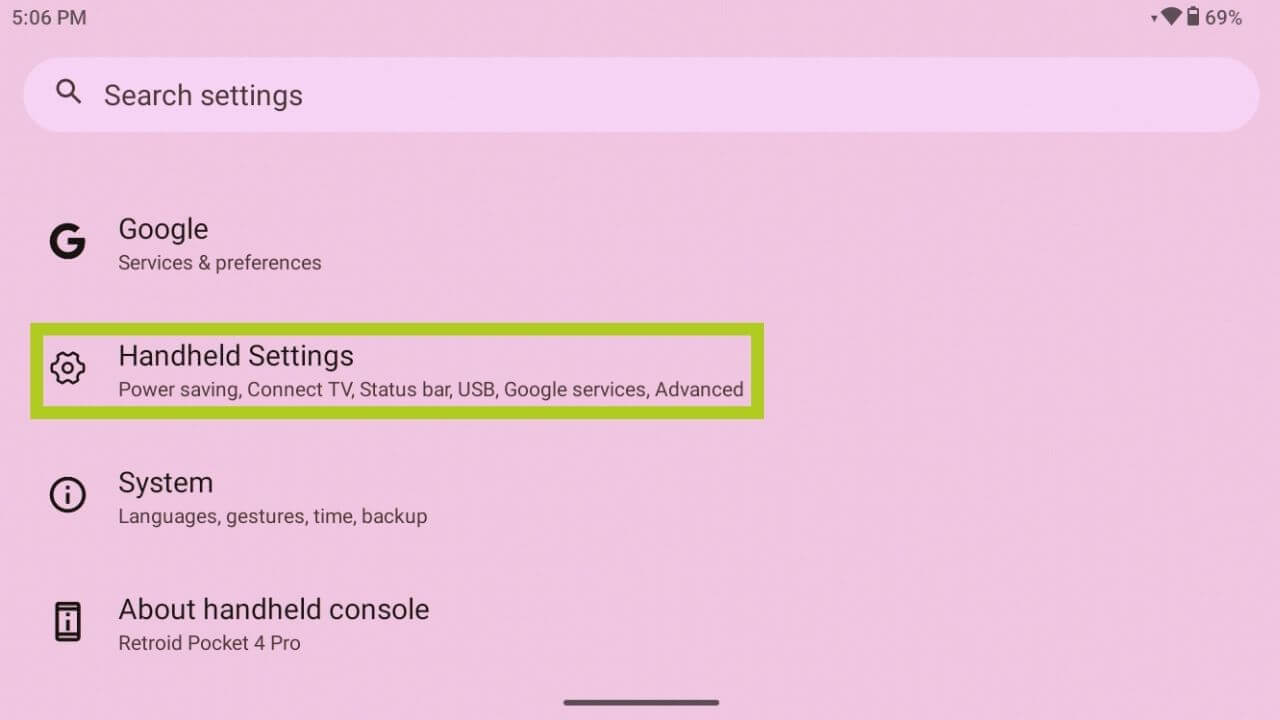
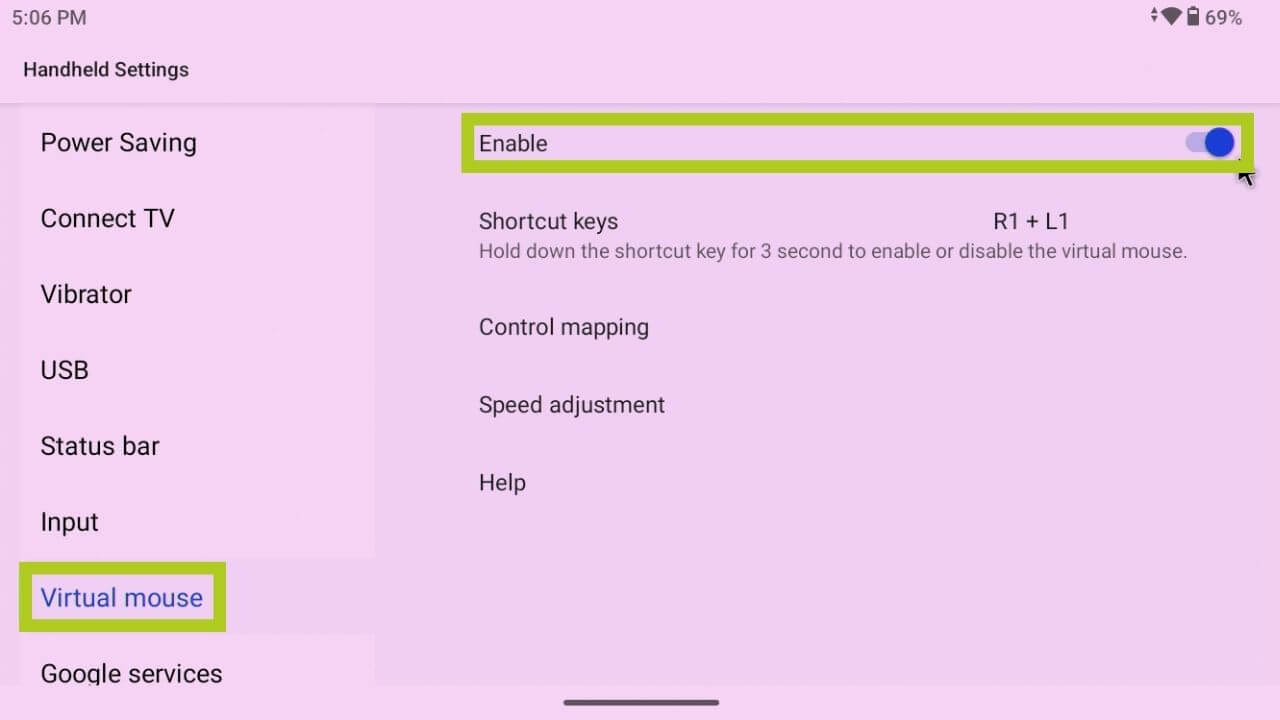
Průvodce nastavením
Pokud potřebujete změnit nebo překonfigurovat počáteční nastavení zařízení, aniž byste se museli uchýlit k obnovení továrního nastavení, které by smazalo všechna data, nabízí průvodce nastavením v nabídce Handheld Settings pohodlné řešení. Tento nástroj je užitečný zejména pro úpravu klíčových nastavení zařízení, abyste si vytvořili personalizovanější a optimálnější uživatelské prostředí.
Chcete-li přejít do Průvodce nastavením, přejděte na kartu Advanced (Pokročilé) v Handheld Settings (Nastavení handheldu) a vyberte možnost Re-enter Setup Wizard (Znovu vstoupit do Průvodce nastavením). Tím se vrátíte na uvítací obrazovku systému Android, kde můžete upravit nastavení zařízení stejně jako při jeho prvním obdržení.
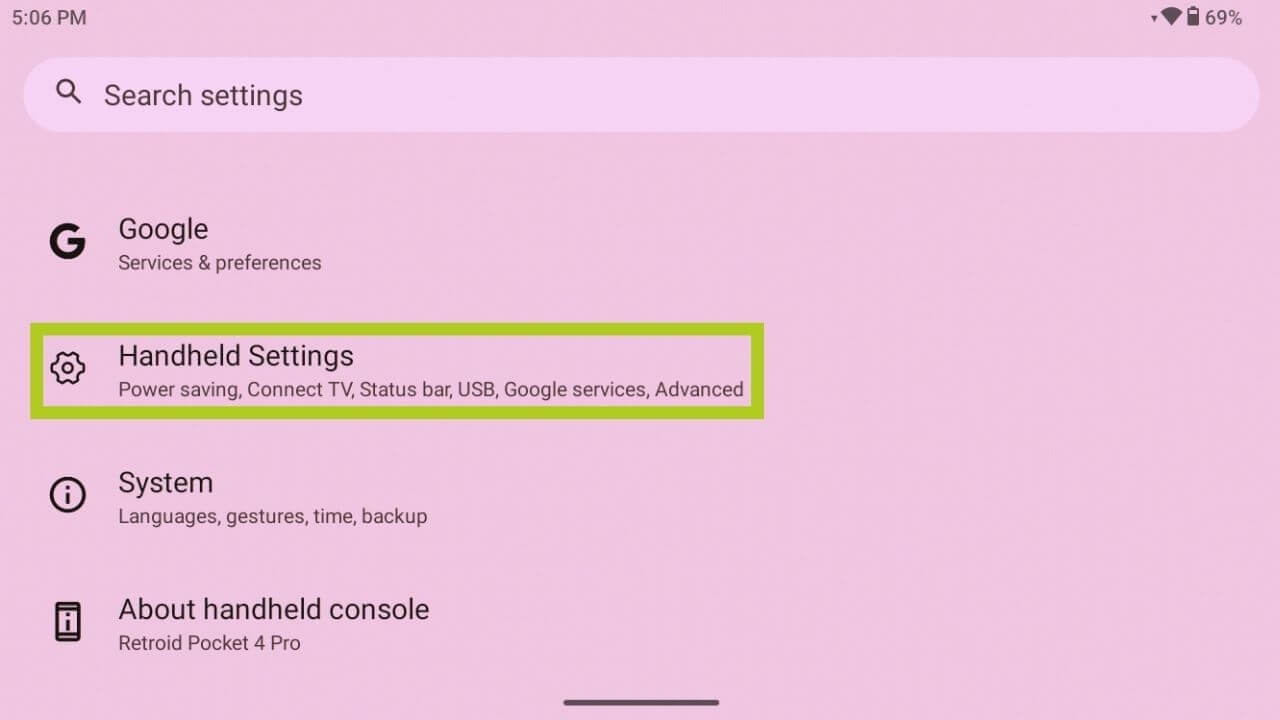
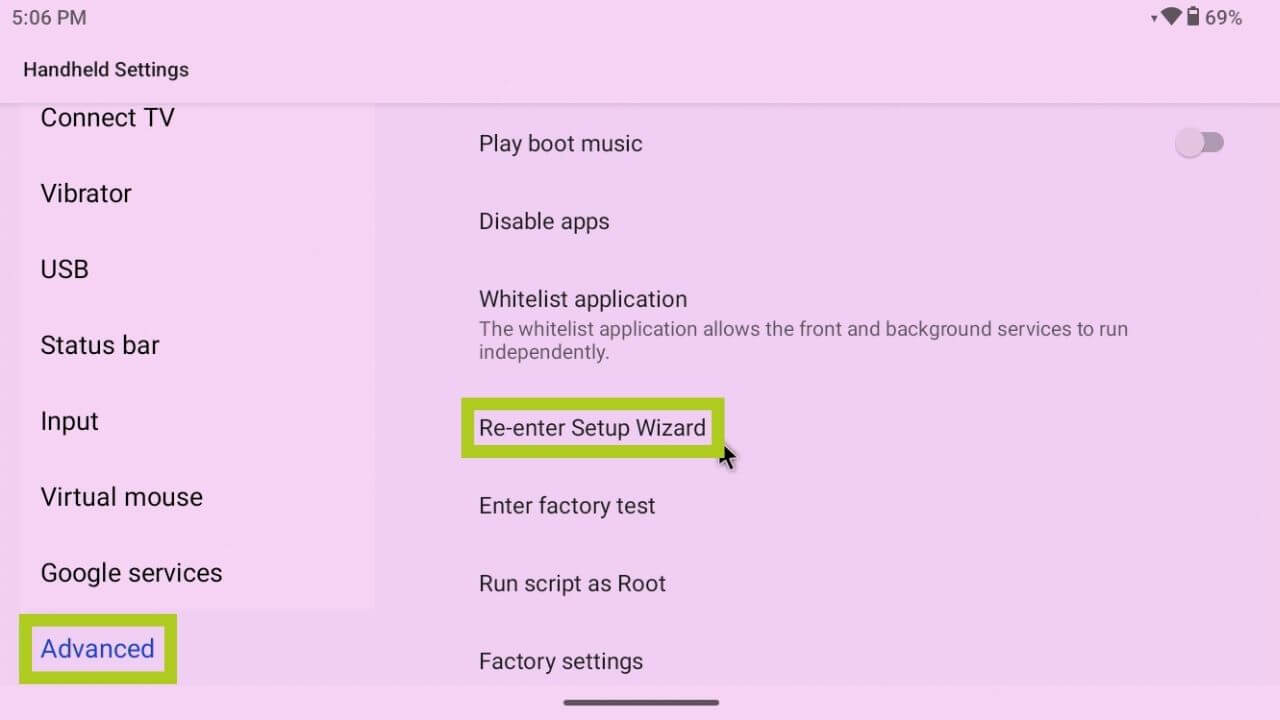
(Volitelné) Obnovení továrního nastavení
Pokud však máte s kapesním počítačem Pocket 4 problémy nebo chcete jednoduše začít znovu, může být ideálním řešením obnovení továrního nastavení. Tím obnovíte původní a nejstarší nastavení zařízení a vymažete všechna data a nainstalované aplikace. Chcete-li provést obnovení továrního nastavení a dozvědět se více o tom, kdy a proč může být prospěšné, postupujte podle níže vloženého komplexního průvodce. Před zahájením procesu resetování nezapomeňte zálohovat všechna důležitá data, protože tento úkon je nevratný.
Instalace a nastavení nových her
Pro ty, kteří si chtějí vytvořit rozsáhlou knihovnu her na kapesním počítači Pocket 4, ale nevědí, jak a kde začít, již máme níže vloženého podrobného průvodce. Tato příručka je navržena jako univerzální zdroj pro všechny naše průvodce pro začátek, který vám zajistí nastavení a přizpůsobení herní knihovny bez ohledu na operační systém. Postupujte podle pokynů pro systém Android v této příručce a začněte vytvářet sbírku her pro Retroid Pocket 4.
RetroArch
RetroArch je výkonný emulační frontend s otevřeným zdrojovým kódem, který zjednodušuje hraní retro her na široké škále zařízení. Abychom vám pomohli začít s hrou RetroArch na vašem zařízení, vytvořili jsme podrobného průvodce, který vás provede jednotlivými kroky nastavení a zajistí hladký a příjemný herní zážitek. Prohlédněte si průvodce nastavením zde a níže naleznete vloženou příručku pro snadný přístup.
Překrytí ve hře
Game Assist je na míru vytvořený překryvný software pro zařízení Retroid, který také umožňuje konfigurovat ovládací prvky s mapováním kláves pro vaše zařízení. Máte-li o to zájem, podívejte se do sekce Retroid v našem komplexním průvodci mapováním klíčů, na který je odkaz níže.
Připojení externího displeje
Připojení zařízení Retroid Pocket 4 k externímu displeji je díky hardwaru pro připojení zařízení neuvěřitelně jednoduché. Zařízení Pocket 4 je vybaveno portem Micro HDMI a USB 4.0, takže pro přímé připojení zařízení k displeji pomocí:
Bez námahy připojte Retroid Pocket 4 k externímu displeji pomocí jeho všestranných možností připojení. Zařízení je vybaveno portem Micro HDMI i USB 4.0, což umožňuje přímé připojení. V závislosti na vstupu externího displeje můžete použít:
- USB 4.0 na USB 4.0 – pro displeje se vstupem USB 4.0.
- USB 4.0 na HDMI – standardní/mini/mikro odpovídající vašemu displeji.
- Micro HDMI na USB 4.0 – pro displeje se vstupem USB 4.0.
- Micro HDMI na HDMI – standardní/mini/mikro v závislosti na displeji.
Svou sestavu můžete dále rozšířit pomocí kompatibilních dokovacích stanic a rozbočovačů, jako jsou DroiX NH8, NT8 a SD1, které nabízejí ještě více možností připojení pro Pocket 4 a promění váš mobilní herní handheld v herní zařízení. Další informace o Podporované příslušenství které nabízíme níže.
Příslušenství a doplňky
15,6″ přenosný monitor 4K | s Adobe RGB | s podporou stylusu: Tyto přenosné monitory nabízejí na svém 15,6″ displeji úžasné rozlišení 4K. Monitor je vybaven dotykovou obrazovkou a má dokonce možnost podpory Adobe RGB nebo stylusu. Je skvělý pro umělce, zapisovatele, milovníky rukopisu a další. Je to ideální doplněk jako hlavní nebo přídavný monitor pro váš miniaturní počítač. Díky tenké a lehké konstrukci se snadno přenáší.
Rozbočovač NH8 USB s NVME: Rozbočovač NH8 USB typu C s NVME je univerzální přenosné zařízení, které rozšiřuje možnosti připojení vašeho zařízení. Obsahuje řadu portů, včetně HDMI, USB typu A, USB typu C a čtečky karet SD, což zajišťuje komplexní kompatibilitu s řadou periferních zařízení. Jeho nejvýznamnější vlastností je však integrovaný slot NVME, který umožňuje snadné rozšíření úložiště.
NT8 Clear USB Hub: Rozšiřte konektivitu svého kapesního počítače Pocket 4 pomocí rozbočovače DroiX NT8 Clear USB. Toto příslušenství mění pravidla hry a nabízí více portů USB pro připojení různých periferií současně. Její průhledný, elegantní design nejen doplňuje kapesní počítač Pocket 4, ale také umožňuje efektivní řízení tepla. DroiX NT8 je nezbytným doplňkem pro maximální využití potenciálu kapesního počítače Pocket 4, ať už jde o vylepšení her nebo produktivity.
Dokovací stanice SD1: Dokovací stanice DroiX SD1: Zlepšete své herní zážitky na Pocket 4 s dokovací stanicí DroiX SD1. Tato stanice je speciálně navržena tak, aby ji bylo možné bez problémů integrovat s kapesním počítačem Pocket 4 a rozšířit herní sestavu o přímý přístup k internetu přes ethernet, výstup na displej 4K a efektivní nabíjení. Několik portů umožňuje snadné připojení herního příslušenství a promění vaše kapesní zařízení v komplexní herní konzoli. Robustní a stylový DroiX SD1 je víc než jen dokovací stanice; je to nezbytné rozšíření pro každého hráče.
To je vše, co jsme vám o Retroid Pocket 4 a 4 Pro řekli – doufáme, že se vám podařilo správně nastavit a začít používat váš nový retro herní handheld, nebo že jste se alespoň dozvěděli něco užitečného. V případě, že máte ještě nějaké dotazy nebo nejasnosti, zanechte prosím komentář níže nebo napište našemu týmu podpory. Jsme odhodláni vám pomoci a tuto stránku budeme také odpovídajícím způsobem aktualizovat.








